Триггерные события в трансляции: различия между версиями
Нет описания правки |
Нет описания правки |
||
| Строка 25: | Строка 25: | ||
=== '''Настройка и типы событий'' === | === '''Настройка и типы событий'' === | ||
После добавления контента на страницу, необходимо нажать на иконку "Настройка страницы". | После добавления контента на страницу, необходимо нажать на иконку "Настройка страницы". | ||
Открыв страницу настроек, необходимо | Открыв страницу настроек, необходимо справа в тулбаре перейти к созданию события.<br> | ||
Для этого нажимаем на иконку "+" рядом со строкой "Событие" и добавляем тип события.<br> | |||
Существует два типа событий доступных в качестве триггера: | Существует два типа событий доступных в качестве триггера: | ||
* RFID метка. | * RFID метка. | ||
Включает в себя два параметра выставляемых по очереди: ключ и значение. | Включает в себя два параметра выставляемых по очереди: ключ и значение. | ||
В параметре | В параметре "Ключ" выбирается идентификатор ключа: | ||
* по полезной нагрузке | * по полезной нагрузке | ||
* По идентификатору | * По идентификатору | ||
| Строка 37: | Строка 38: | ||
* Распознавание лица | * Распознавание лица | ||
В будущих версиях функционала планируется добавить дополнительные триггеры. | В будущих версиях функционала планируется добавить дополнительные триггеры. | ||
Включает в себя два параметра выставляемых по очереди: ключ и значение. | |||
В параметре "Ключ" выбирается параметр идентификатор ключа. В данном случае он один - по половому признаку. | |||
После выбора идентификатора появляется параметр - значение. | |||
Значение имеет два варианта - мужчина и женщина. | |||
После всех настроек обязательно надо нажать кнопку "Сохранить". | |||
=== '''Выбор страницы для перехода''' === | === '''Выбор страницы для перехода''' === | ||
Страница для перехода выбирается в меню создания события. Данный параметр находится немного ниже страницы и называется "Следующая страница". | |||
Внутри этого параметра пользователь выбирает на какую страницу будет переключаться трансляция при активации триггерного события. После выбора страницы, также необходимо нажать кнопку "Сохранить". | |||
=== '''Просмотр схемы отображения и привязки''' === | |||
Просмотреть схему отображения событий и линии привязки можно по нажатию на специальную иконку. Благодаря данной схеме можно легко понять правильно ли настроено триггеры и события. | |||
=== '''Дополнительные возможности для применения''' === | === '''Дополнительные возможности для применения''' === | ||
Также функционал может взаимодействовать с устройствами, предусматривающими в себе тач решения. Это взаимодействие будет происходить таким путем: | Также функционал может взаимодействовать с устройствами, предусматривающими в себе тач решения. Это взаимодействие будет происходить таким путем: | ||
| Строка 49: | Строка 57: | ||
== '''Итоговый результат''' == | == '''Итоговый результат''' == | ||
Пользователи умеют пользоваться и интегрировать триггерные события в свои трансляции. | Пользователи умеют пользоваться и интегрировать триггерные события в свои трансляции. | ||
Версия от 16:22, 19 октября 2023
Описание ситуации
В личном кабинете SmartPlayer появилась новая функциональность - создавать триггерные события.
Необходимость функционала
Данный функционал позволяет пользователю при помощи выставленного в настройках триггера изменить воспроизводимый на устройстве контент. При этом, как только триггер исчезнет, событие закончится и исходная трансляция продолжиться.
Принцип действия
Логика работы

Если пользователь планирует создать триггерное событие, ему необходимо:
- Первым шагом - создать трансляцию, с несколькими страницами и выделенной зоной с контентом.
- Далее ему нужно открыть "Настройки страницы" нажав на иконку "Шестерёнка", под зоной трансляции.
- В открывшимся справа окне необходимо найти строку "События" и нажать на иконку "+" рядом с ним.
- Следующим шагом необходимо выбрать событие и параметра для его запуска.
- Пользователя вернёт на страницу ""Настройки страницы" и ему необходимо будет выбрать страницу, на которую будет совершен переход при активации триггерного события. Этот параметр выставляется в строке "Следующая страница".
- Последним шагом - нажимаем кнопку "Сохранить" и триггерное событие готово к работе.
- Триггерное событие активируется и проиграется моментально, как только будут соблюдено условие для запуска. Например мужчина/женщина подошли к устройству с камерой и запустилось триггерное событие.
- Триггерное событие завершится после нарушения выставленного условия. Например пока мужчина/женщина отходят от устройства с камерой и событие завершается.
Создание трансляции
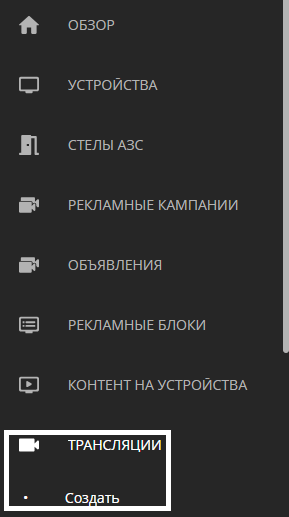
Пользователю в личном кабинете необходимо найти раздел "Трансляция", кликнуть на него и после открытия всплывающего окна кликнуть на строку "Создать". После этого, пользователю необходимо выбрать зону для трансляции и заполнить её контентом. Для возможности работы с событиями в трансляции должно быть минимум две страницы. Если же событий нет, трансляция сейчас по умолчанию проигрывается по страницам , то есть 1 страница, потом вторая страница и так далее.
'Настройка и типы событий
После добавления контента на страницу, необходимо нажать на иконку "Настройка страницы".
Открыв страницу настроек, необходимо справа в тулбаре перейти к созданию события.
Для этого нажимаем на иконку "+" рядом со строкой "Событие" и добавляем тип события.
Существует два типа событий доступных в качестве триггера:
- RFID метка.
Включает в себя два параметра выставляемых по очереди: ключ и значение. В параметре "Ключ" выбирается идентификатор ключа:
- по полезной нагрузке
- По идентификатору
После выбора одного из двух идентификаторов появляется параметр - значение. В первом случае, если идентификатор данных выставлен "по идентификатору" - ему нужны значения Во втором случае, если идентификатор данных выставлен "по полезной нагрузке" - ему нужны значения
- Распознавание лица
В будущих версиях функционала планируется добавить дополнительные триггеры. Включает в себя два параметра выставляемых по очереди: ключ и значение. В параметре "Ключ" выбирается параметр идентификатор ключа. В данном случае он один - по половому признаку. После выбора идентификатора появляется параметр - значение. Значение имеет два варианта - мужчина и женщина. После всех настроек обязательно надо нажать кнопку "Сохранить".
Выбор страницы для перехода
Страница для перехода выбирается в меню создания события. Данный параметр находится немного ниже страницы и называется "Следующая страница". Внутри этого параметра пользователь выбирает на какую страницу будет переключаться трансляция при активации триггерного события. После выбора страницы, также необходимо нажать кнопку "Сохранить".
Просмотр схемы отображения и привязки
Просмотреть схему отображения событий и линии привязки можно по нажатию на специальную иконку. Благодаря данной схеме можно легко понять правильно ли настроено триггеры и события.
Дополнительные возможности для применения
Также функционал может взаимодействовать с устройствами, предусматривающими в себе тач решения. Это взаимодействие будет происходить таким путем:
- На устройство создаётся трансляция с контентом в виде картинок
- В настройках привязываются при нажатии переходы на другие страницы для каждого контента
- При касании экрана совершается переход на следующую страницу.
- На финальной странице с контентом будет привязан переход на стартовую страницу, также с помощью касания.
Данное решение взаимодействует вместе с функционалом “Нажатие по контенту”.
Итоговый результат
Пользователи умеют пользоваться и интегрировать триггерные события в свои трансляции.